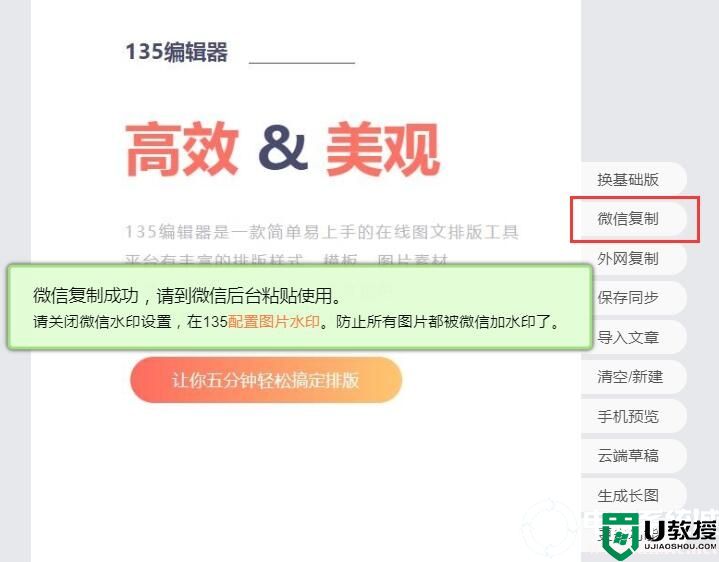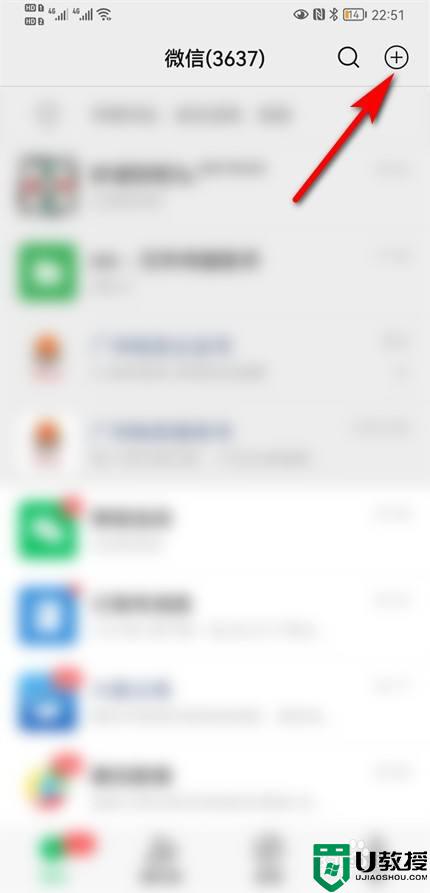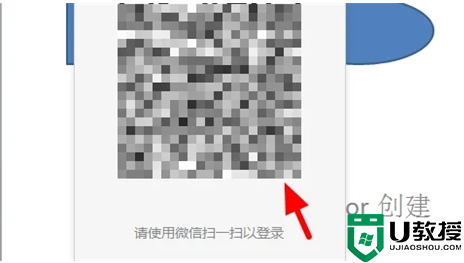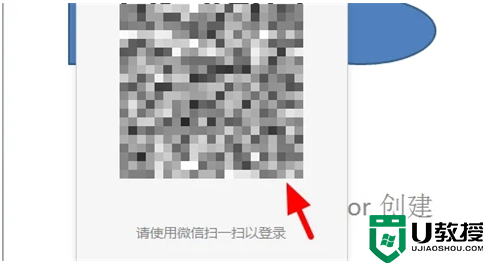微信电脑版文件如何在手机编辑 微信电脑版文件在手机上编辑的方法
时间:2022-03-30作者:huige
微信有手机版和电脑版,两者之间可以互相传输文件,一般电脑版微信发送的文件是可以阅读的,但是很多人想要在手机编辑,不知道可不可以,要如何操作呢,需要在手机中下载wps软件才可以编辑修改,现在给大家带来微信电脑版文件在手机上编辑的方法。
具体步骤如下:
1、打开并登录上电脑微信,将要发送的文件,拖进聊天框。
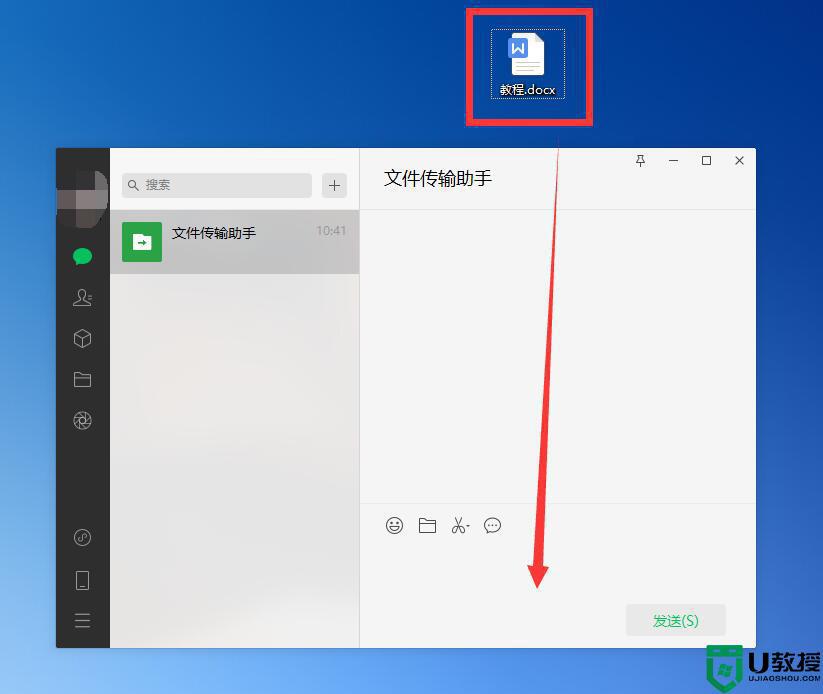
2、在弹窗中点击“发送”。
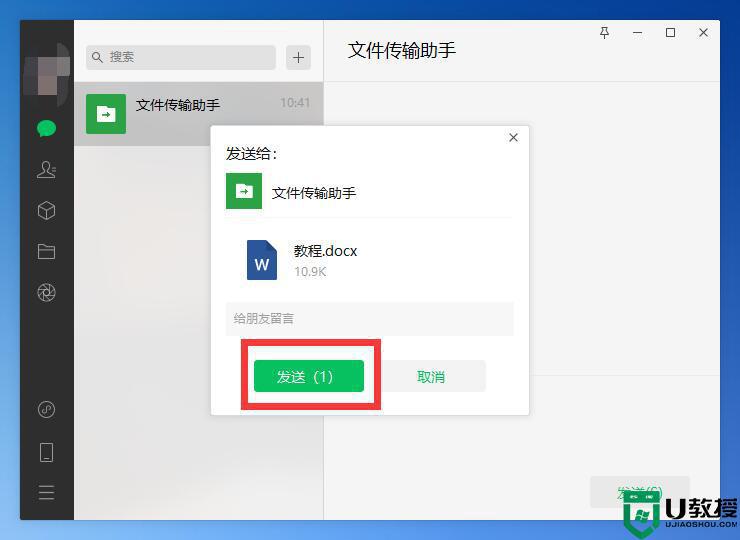
3、打开手机微信找到文件,点击一下打开。
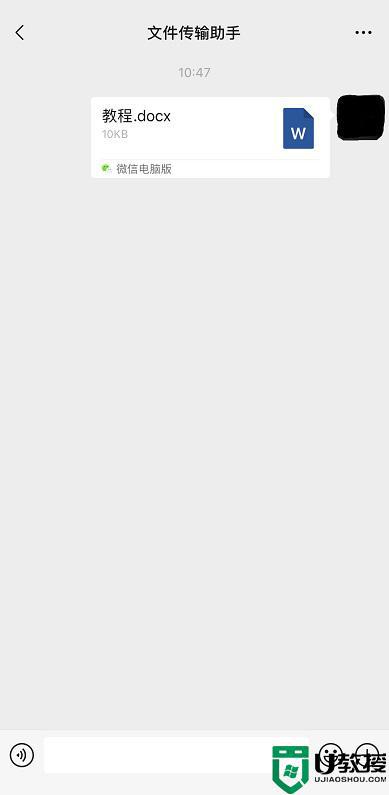
4、点击右上角“···”图标。
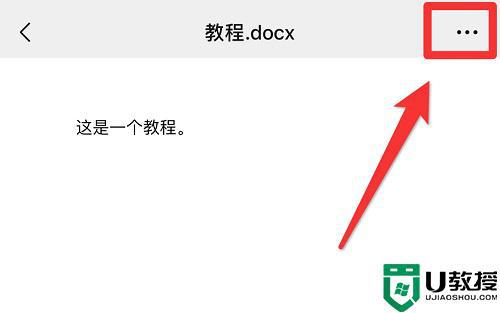
5、滑动找到下载好的“WPS Office”点击打开。
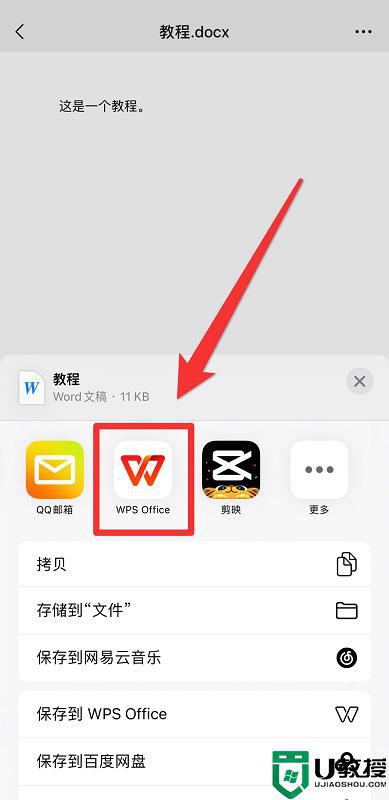
6、点击下方的“仅打开”。
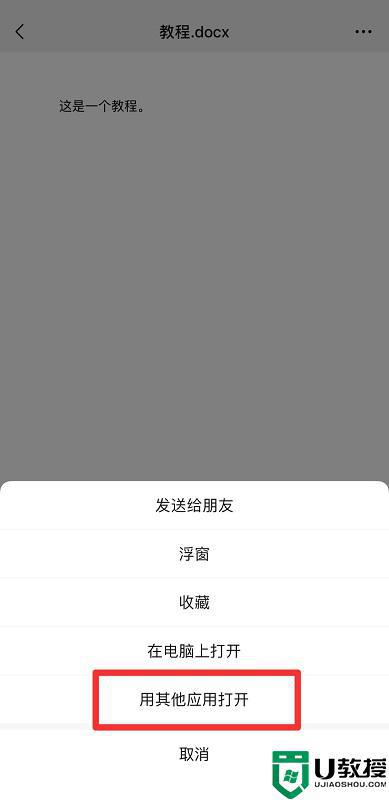
7、进入后,点击左上角的“编辑”。
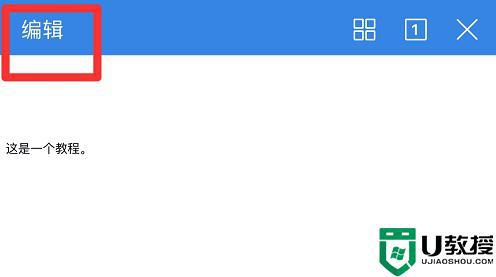
8、然后就可以开始进行编辑了,编辑完后,点击左上角的“完成”。
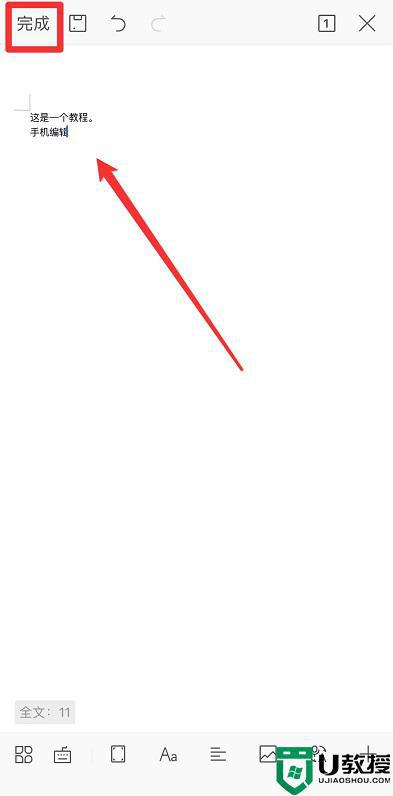
9、点击保存,即完成全部操作。
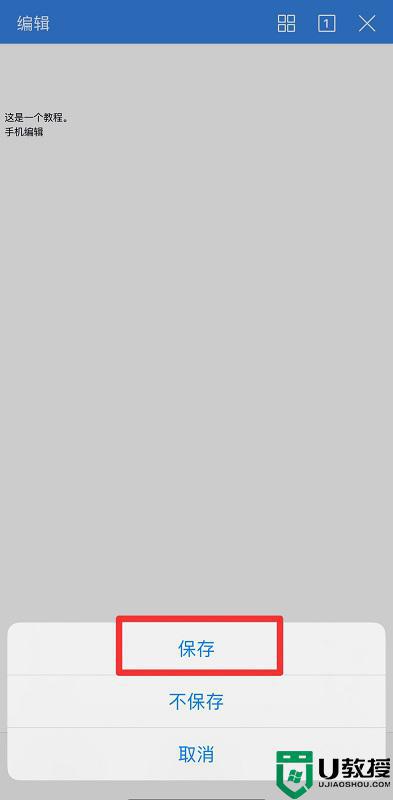
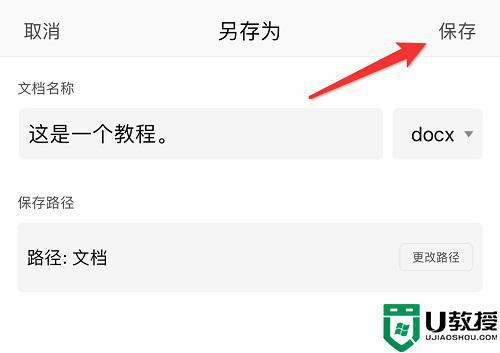
通过上面的方法微信电脑版文件就可以在手机上进行编辑了,有相同需要的用户们可以学习上面的方法来进行操作即可,希望帮助到大家。